NextDNS : la solution pour bloquer les publicités et les trackers
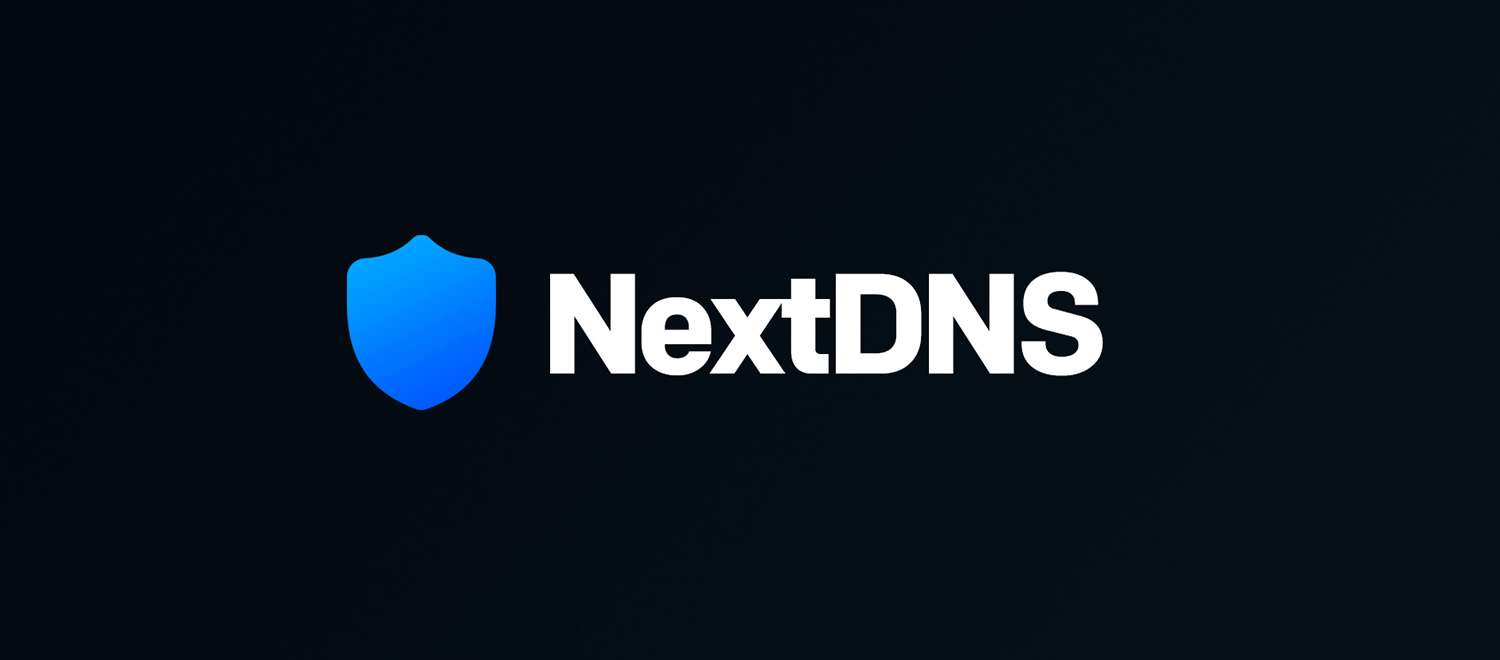
Je ne vais rien vous apprendre, surfer sur le web aujourd’hui peut vite devenir agaçant. Publicités envahissantes, trackers qui collectent des données sans permission, et même parfois des sites ralentis. Aujourd’hui, je vous présente une solution que j’utilise depuis plus d’un an pour bloquer tous cela gratuitement, il s’agit de NextDNS.
Présentation de NextDNS
NextDNS est un service DNS avancé qui agit comme un filtre entre vos appareils et les serveurs web que vous visitez. Pour faire simple, il analyse les requêtes que votre appareil envoie pour accéder à des sites web et les bloque si elles correspondent à des publicités, des traqueurs ou même des domaines que vous auriez bloqués.
C’est exactement le même type de service que AdGuard qui peut être auto-hébergé. J’ai choisi de mon côté un service comme NextDNS pour la fiabilité et la disponibilité. Surtout, vous avez le voir mais l’installation est vraiment très simple.
Configuration de NextDNS
Dans un premier temps, il vous suffit de créer un compte sur NextDNS. La formule de base permet d’avoir jusqu’à 300 000 requêtes DNS bloquées gratuitement. Pour tester, cela fait largement le job mais si vous commencez à avoir plusieurs appareils, vous pourrez être limité (j’en parlerai plus bas dans l’article).
Il y a beaucoup d’options disponibles dans les réglages, je vous conseille d’ajouter une liste de blocage supplémentaire dans l’onglet « Confidentialité ». J’utilise de mon côté celle de HaGeZi qui bien réputé.
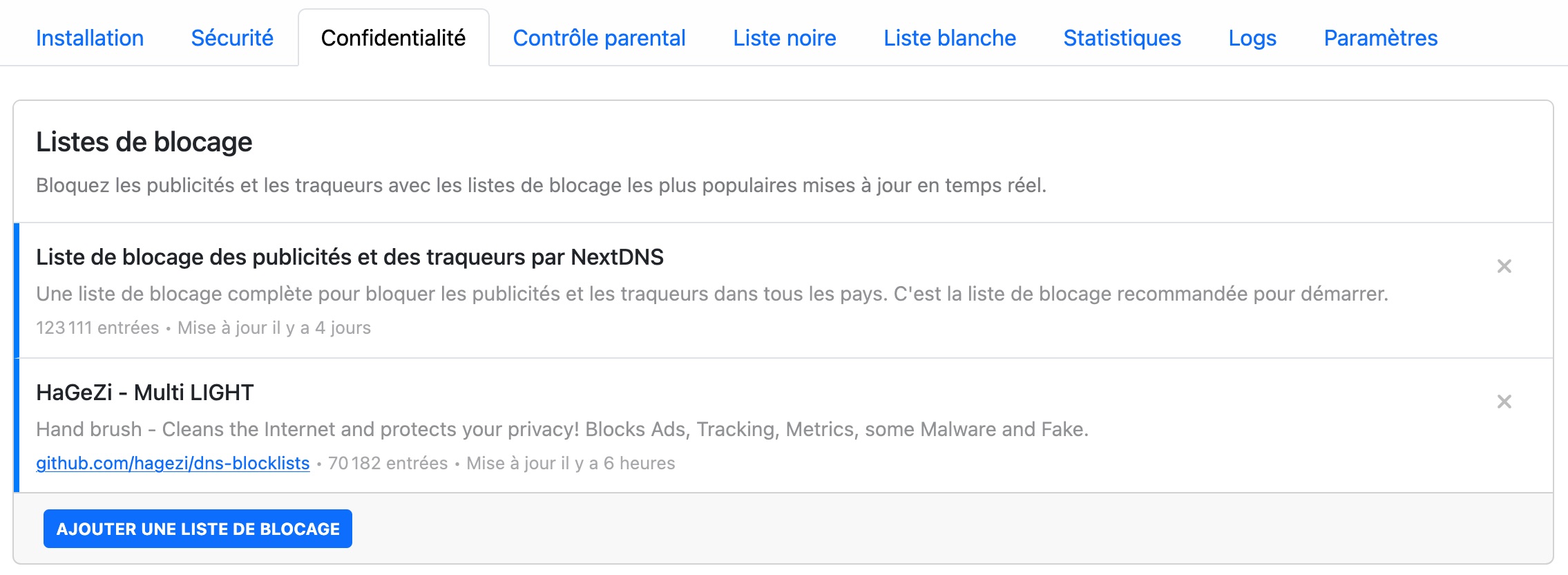
Si vous recherchez une config NextDNS aux petits oignons, vous pouvez consulter ce dépôt Github.
Pour info, vous serez peut être amené à venir mettre en liste blanche certaines requêtes qui peuvent être bloquées, je pense notamment aux réducteurs de liens. Je rencontre le problème par exemple avec Numerama ou Dealabs.
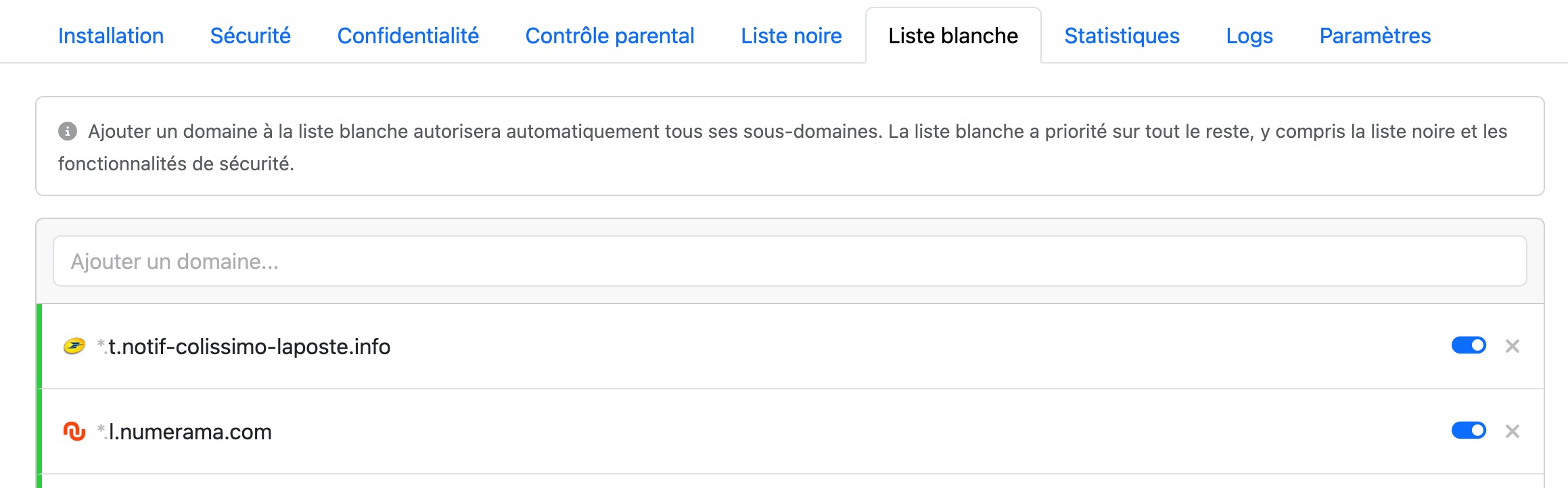
Installation de NextDNS sur vos appareils
C’est le gros avantage selon moi pour NextDNS : les multiples solutions pour installer le DNS. Vous pouvez choisir de l’installer uniquement sur un navigateur web (comme Chrome), sur un appareil entier voire même directement sur votre routeur.

J’ai choisi différentes stratégies de mon côté. Par exemple sur mon iPhone, j’ai directement installé le profil NextDNS sur tout mon appareil. Cela permet de bloquer les publicités sur Safari mais également dans les applications (Leboncoin, Dealabs, etc).
En revanche, sur mon MacBook Air, j’ai choisi de le faire au niveau du navigateur directement sur Google Chrome. Cela me permet de garder un navigateur comme Safari qui n’utilise pas NextDNS mais les DNS de Google. Cela peut être pratique des fois pour contourner un blocage.
Gratuit jusqu’à 300 000 requêtes par mois
NextDNS propose une tarification adaptée à tous les types d’utilisateurs. Vous pouvez avoir jusqu’à 300 000 requêtes par mois gratuitement. On peut se dire comme cela que « ça va, je suis large », mais vous allez vite vous rendre compte que ça va très vite !
Si vous dépassez cette limite ou souhaitez profiter d’une utilisation illimitée, l’abonnement premium est proposé à 1,99 € par mois ou 19,90 € par an. Cet abonnement inclut des fonctionnalités avancées telles que la gestion multi-profils ou encore des statistiques détaillées.
Pour ma part, je ne suis pas spécialement fan des abonnements à tout va sur les applications, mais j’ai cédé sur celui-ci, surtout grâce à la gestion profil illimité. Vous pouvez ajouter votre famille, vos amis, etc. Très pratique !
